Microsoft Project2013是微软公司推出的一款项目管理软件,该软件主要软件适用于给类似于项目经理开设计划的工具,软件内有一个项目开发可能用到的所有工具,这个项目的发展计划的书写、资源的合理分配、项目进度跟踪、预算管理和工作量分析等等工作,软件都能非常好的完成,是项目经理们必备的一款神器!
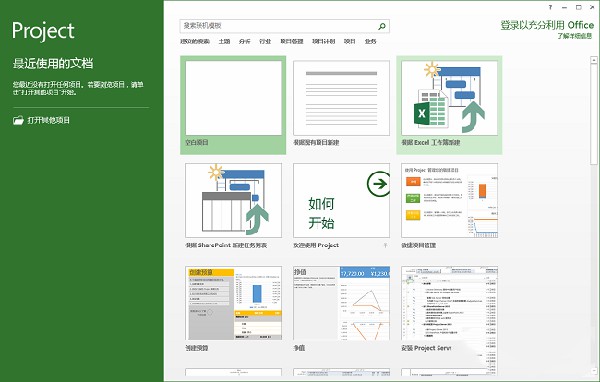
Microsoft Project2013使用说明
Project2013批量授权版导入表格的方法
点击左侧的打开菜单,在右侧的界面中点击浏览按钮,见下图:
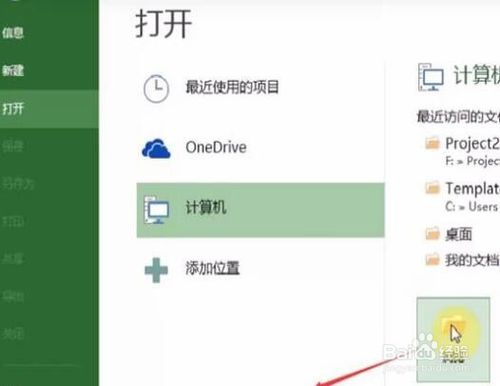
会弹出打开界面,选择要导入数据的excel文件,见下图:
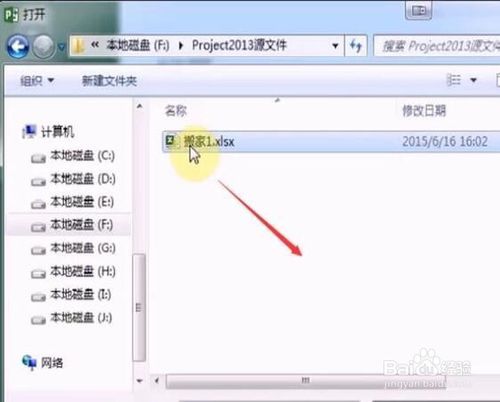
Project会自动打开导入向导界面,点击下一步按钮,见下图:
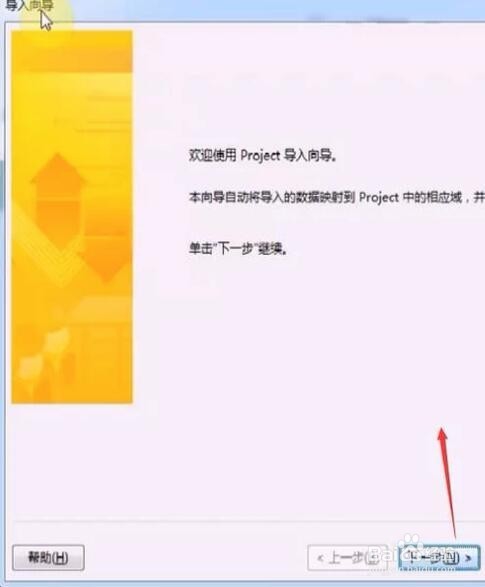
会进入映射信息设置界面,这里大家选择新建映射选项即可,见下图:
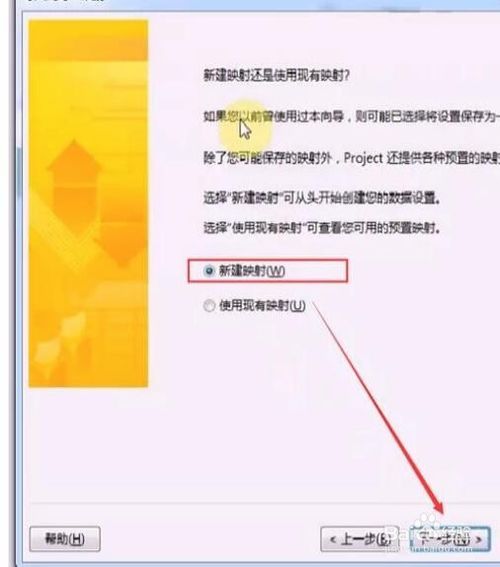
会出现导入方式的选择,这里选择第一个,作为新项目导入,见下图:
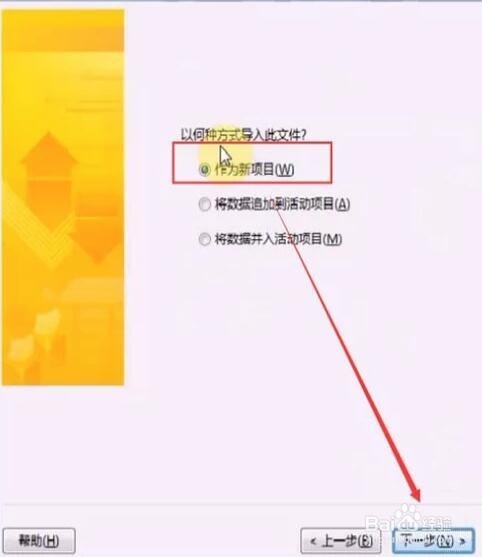
进入导入类型的选择界面,这里勾选任务和导入包含标题复选框,见下图:
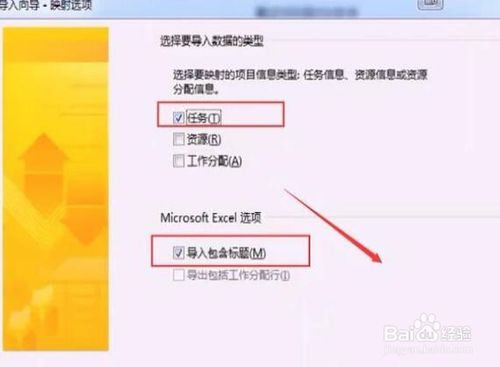
进入任务映射界面,在这里需要设置Excel中的字段对应Project中的哪些字段,见下图:www.kkx.net
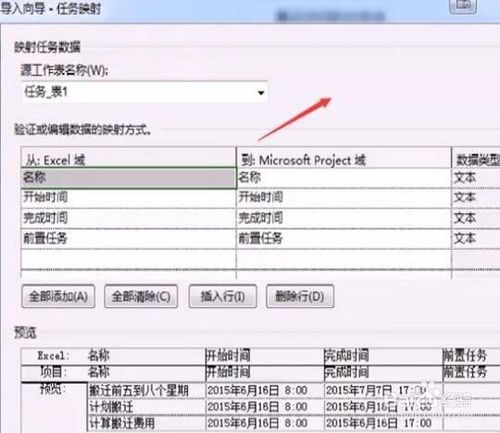
设置完以上信息以后就会进入导入完成界面,这里直接点击完成按钮即可,见下图:
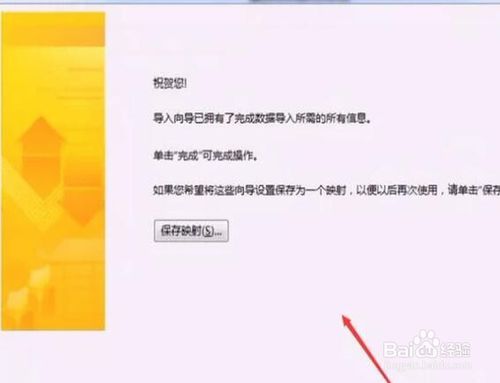
最后回到Project主界面,就会看到Excel中的数据都导入进来了,见下图:
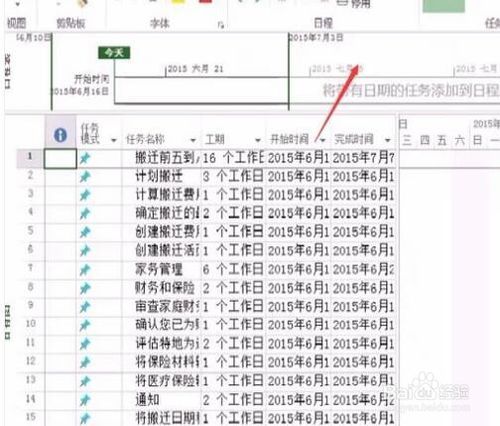
Project横道图制作方法
1、首先打开Project2013破解版,点击新建工程设计模板:
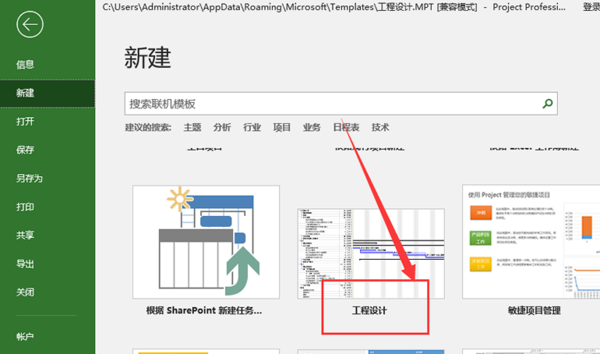
2、在弹出的窗口中点击新建按钮,新建一个工程设计:
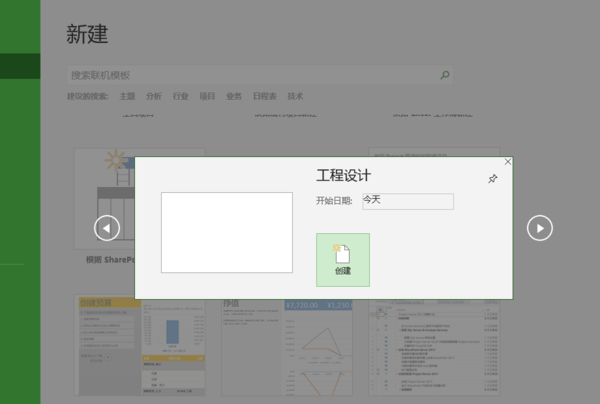
3、打开后,可以看到此时的界面里是没有横道图的,这里需要点击下方的第一个图标就能切换出横道图了:
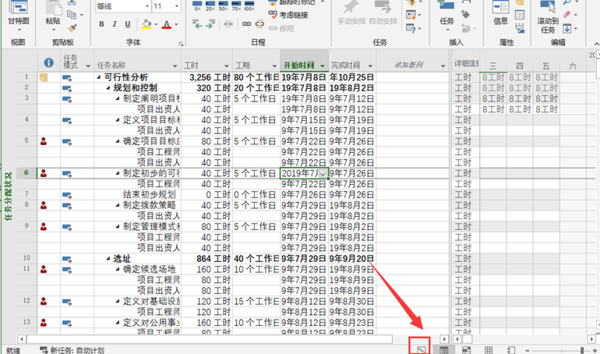
4、最后点击之后,就可以在主界面看到横道图了:
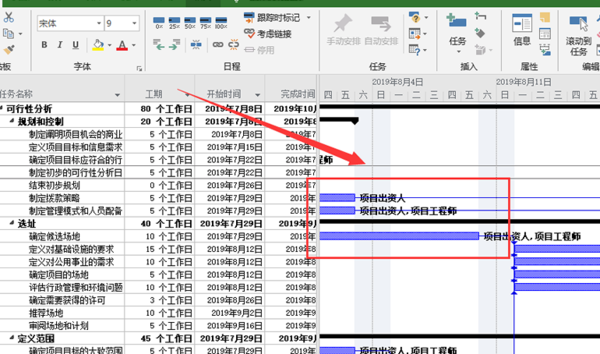
Project2013批量授权版设置标题的方法
打开MicrosoftProject软件。
打开需要处理的Project文件“Project1”。单击左上角的“文件“。
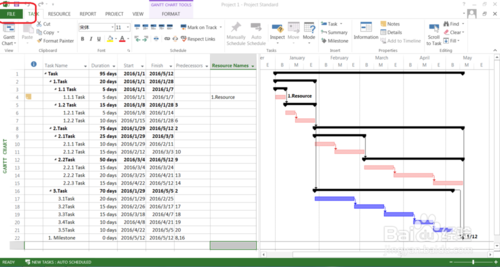
选择“打印”->“页面设置”。
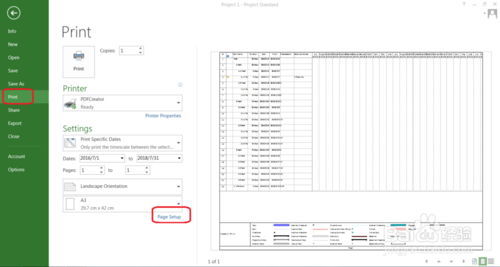
在页面设置对话框中键入标题“Project1”,点击“确认”。
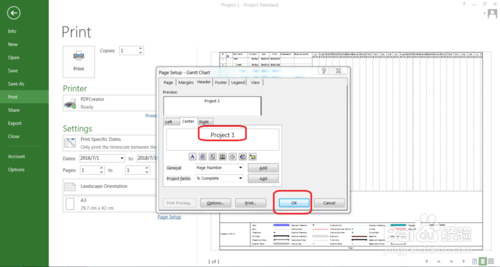
此时可以看到,文件的标题已经生成,标题内容可以打印出来。
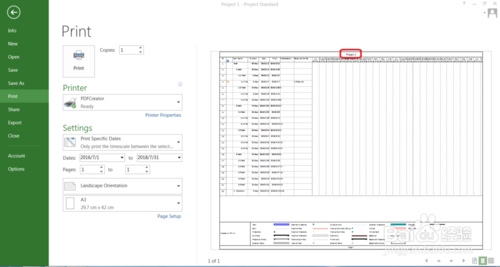
Project2013添加子任务
直接添加任务在目标任务下面(右键——新任务)对新任务进行降级处理(ALT+SHIFT+向右方向键)在界面右上方就可以了
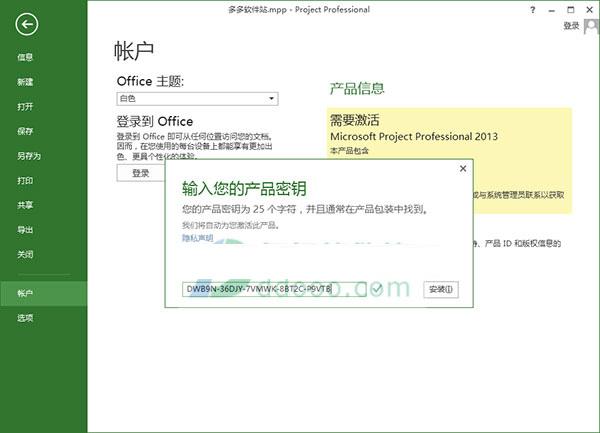
Microsoft Project2013特点
1、选用Metro设计风格页面,在2010的基本上进一步简单化美观大方,与Windows8的界面风格相对性应。
2、新的Project的功能更为强劲,内置或是出示更多段上架模板。
3、应用全新升级的可自定图型表格集展现新项目数据信息。
4、应用内置的Lync功能,不用撤出Project,就能与您的调研组沟通交流;追踪每日任务途径以清除网络计划图的杂乱状况。


 Microsoft Project2013破解版 488.4MB
Microsoft Project2013破解版 488.4MB